April 15
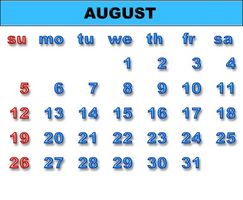
Siti web o le organizzazioni e le aziende che ospitano un gran numero di eventi possono trarre grandi vantaggi da un calendario online. Questi calendari forniscono informazioni vitali su eventi tra cui posizione, orari e date. Ci sono alcuni modi per creare un calendario in Dreamweaver. Utilizzando un prolungamento del calendario Dreamweaver è un modo rapido per creare e aggiornare un calendario di Dreamweaver. file di estensione sono piccole applicazioni o programmi che lavorano all'interno di Dreamweaver.
1 Individuare l'estensione del calendario di Dreamweaver per l'uso. Ci sono alcuni link per calendario estensioni nella sezione Risorse di questo articolo. estensioni calendario Dreamweaver variano di prezzo a seconda della società e la quantità di opzioni disponibili.
2 Scaricare il file e fare doppio clic per installare il file o aprire Adobe Extension Manager e installare il file da lì. Dreamweaver deve essere chiuso durante l'installazione e aperto in seguito o essere riavviato dopo l'installazione.
3 Aprire Dreamweaver e selezionare il sito web sul quale si desidera installare il calendario.
4 Creare una nuova pagina o aprire la pagina in cui si desidera visualizzare il calendario. Fare clic all'interno della pagina in cui verrà inserito nel calendario.
5 Fare clic sulla scheda "Inserisci". Selezionare il nome della società o il nome dell'estensione è stato scaricato. Scegliere "Inserisci calendario."
6 Formattare e progettare il calendario nella finestra che si apre. La maggior parte delle estensioni di calendario vi permetterà di scegliere il mese e l'anno. L'estensione inserirà automaticamente i giorni. Potrai anche essere in grado di scegliere il formato, il linguaggio, lo stile dei caratteri, i colori e il layout del calendario. Alcuni calendari consentirà agli utenti di eseguire il login e aggiungere elementi, modificare gli elementi e cambiare il layout. Sarà necessario configurare gli utenti e le password in Dreamweaver.
7 Fai clic su "Inserisci" o "OK" quando hai finito la formattazione.
8 Clicca sui giorni che si desidera aggiungere un evento o informazioni e digitare il testo. I collegamenti ipertestuali possono essere creati in questi link per indirizzare le persone a ulteriori informazioni.
9 Salvare la pagina selezionando "File" e "Salva". Carica la pagina del calendario al tuo sito web, cliccando sulla freccia sulla parte superiore della finestra di modifica.
10 Creare un pulsante o un link alla pagina del calendario nel riquadro di navigazione del tuo sito.
